MainStageユーザガイド
- ようこそ
-
- 「編集」モードの概要
-
- チャンネルストリップの概要
- チャンネルストリップを追加する
- チャンネルストリップ設定を変更する
- チャンネルストリップのコンポーネントを設定する
- シグナルフローチャンネルストリップを表示する
- メトロノームチャンネルストリップを非表示にする
- チャンネルストリップのエイリアスを作成する
- パッチバスを追加する
- チャンネルストリップのパンまたはバランス位置を設定する
- チャンネルストリップのボリュームレベルを設定する
- チャンネルストリップをミュートする/ソロにする
- マルチ音源出力を使用する
- 外部MIDI音源を使用する
- チャンネルストリップを並べ替える
- チャンネルストリップを削除する
-
- 「チャンネルストリップインスペクタ」の概要
- チャンネルストリップ設定を選択する
- チャンネルストリップの名前を変更する
- チャンネルストリップのカラーを変更する
- チャンネルストリップのアイコンを変更する
- チャンネルストリップでフィードバック保護を使用する
- ソフトウェア音源チャンネルストリップのキーボード入力を設定する
- 個別のソフトウェア音源をトランスポーズする
- MIDIメッセージをフィルタリングする
- チャンネルストリップのベロシティをスケーリングする
- Hermode Tuningを無視するようにチャンネルストリップを設定する
- コンサートレベルおよびセットレベルのキー範囲を上書きする
- チャンネルストリップインスペクタでチャンネルストリップにテキストノートを追加する
- オーディオをセンドエフェクト経由でルーティングする
- グラフを操作する
- コントローラのトランスフォームを作成する
- 複数のコンサートでパッチやセットを共有する
- コンサートのオーディオ出力を録音する
-
-
- 著作権

MainStageのES2でストレッチチューニングする
各オシレータの(粗調整)周波数ノブを使って、オシレータ1、2、および3を半音階またはオクターブ単位で調整できます。(微調整)周波数パラメータを使うと、各オシレータをセント(半音の1/100)単位で微調整できます。オシレータ間のチューニングを精密にずらすと、オシレータの周波数間でビートやフェイジングが生成されます。再生される周波数/ピッチが高くなるほど、うねりは速くなります。したがって、低音よりも高音の方がチューニングが外れすいように感じられるかもしれません。
CBD(Constant Beat Detuning)を補正ツールとして使えば、オシレータ間のうねりを均一化できます。また、作成ツールとして使って、ストレッチチューニングをエミュレートすることもできます。ES2のサウンドをアコースティックピアノの録音と共に使用する場合、後者は特に重要です。なぜなら、アコースティックピアノでは、平均律から外れたチューニングを意図的に行うからです。これはストレッチチューニングと呼ばれます。上段および下段の鍵盤の音域を中央のオクターブから若干外すのですが、和声としてはこれで相互に「チューニングが合って」いることになります。
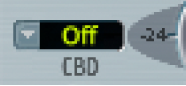
チューニングのずれたオシレータは、周期的に特定の周波数でぶつかり合ってうなりを生じます。「CBD」によって、うなりの周波数を低いノートと高いノートの間に設定するか、キーボードの範囲全体で一定に保ちます。基音となる高いノートの周波数に対して倍音/うなりとなる低いノートの周波数をずらす比率を示すCBD値を選択します。
「CBD」パラメータには、オフ、25 %、50 %、75 %、100 % の5つの値があります。100%を選ぶと、鍵盤の音域全体にわたって、ほぼ一定のうねりになります。しかし、この値では効果が強すぎるように感じられるかもしれません。高音のうねりが自然に聞こえるようにすると、低音が外れすぎの状態になってしまいます。鍵盤の上段の音域で低音が外れすぎの場合は、低めの値にしてみてください。
CBDの基準ピッチはC3(中央のC)です。CBDの値をどのように変えても、この音のチューニング(デチューニング)は一定です。